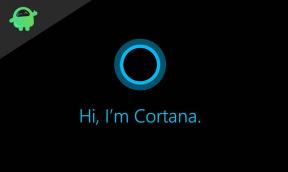בקרת הורים של Nintendo Switch: עצור מילדים מדברים עם זרים
Miscellanea / / August 04, 2021
פרסומות
עודכן לאחרונה ב- 7 בפברואר 2021 בשעה 11:34
במדריך זה נראה לכם כיצד לעשות שימוש מלא בבקרת ההורים של Nintendo Switch. קונסולת משחקי הווידיאו הזו מיהרה לאסוף מעריץ מאסיבי בעקבות פרק זמן קצר. עם משחקים כמו מעבר בעלי חיים, פורטנייט, מיינקראפט וכדומה, הוא הצליח לתת מענה לבסיס המעריצים של כל קבוצת גיל כמו גם לכל תחום. בנוסף העובדה שאתה יכול לנסות מרובי משתתפים מקומי, מרובי משתתפים מקוון כמו גם אלחוטי מקומי עם קונסולות אחרות מוסיפה נוצות לכובע שלה.
ואין מובן מאליו שמצב המשחק המקוון מרובי משתתפים תמיד היה המועדף על הרבה משתמשים. עם זאת, עבור ההורים, תמיד יש חשש שילדיהם לא יתקיימו באינטראקציה עם זרים לא ידועים בשטח הלא שגור הזה של העולם המקוון. למרבה המזל, נינטנדו נתנה משקל לדאגה זו והוסיפה תכונה די שימושית. אתה יכול בקלות לאפשר את בקרת ההורים של Nintendo Switch ולעצור את ילדיך לדבר עם זרים. להלן כל ההוראות הנדרשות עבור אותו דבר.

פרסומות
בקרת הורים של Nintendo Switch: עצור מילדים מדברים עם זרים
לאחר שהפעלת תכונה זו, לא תוכל לשלוח הודעות קוליות, טקסט או צורות אינטראקטיביות אחרות לאף נגן מקוון. כדוגמה, לא תוכל לשחק ב- Minecraft במצב מקוון רב-שכבתי או לבצע צ'אט קולי עם אחרים בפורטנייט. אז אם הכל טוב ויפה, אז נתחיל במדריך בקרת ההורים של Nintendo Switch.
שלב 1: הגדרת אפליקציית בקרת ההורים של Nintendo Switch
- בראש ובראשונה, יהיה עליכם לקשר את חשבונכם לאפליקציית בקרת ההורים של נינטנדו.
- אז ראש אל חנות משחקים אוֹ חנות אפליקציות והתקן את האפליקציה במכשיר שלך.
- כעת הפעל את האפליקציה, הקש על הבא> היכנס / צור חשבון.
- הקש על היכנס והזן את אישורי חשבונך. אם עדיין אין לך חשבון, בחר באפשרות צור חשבון נינטנדו והמשיך בהוראות שעל המסך כדי ליצור חשבון.
- לאחר הכניסה, הקש על השתמש בחשבון זה ואחריו הבא. כעת הוא יציג קוד רישום.
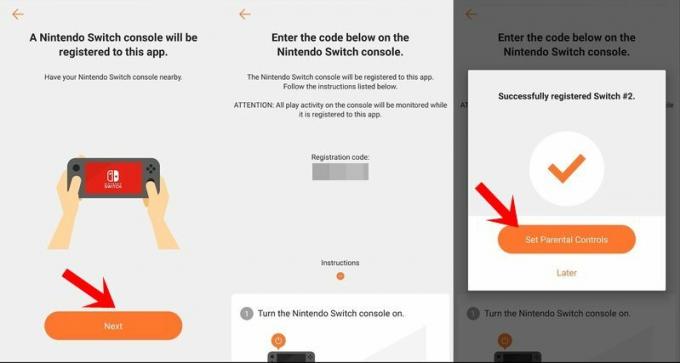
- במקרה זה, העלה את המסוף שלך ועבור לתפריט ההגדרות.
- עכשיו עבור לסעיף בקרת הורים והקש על הגדרות בקרת הורים.
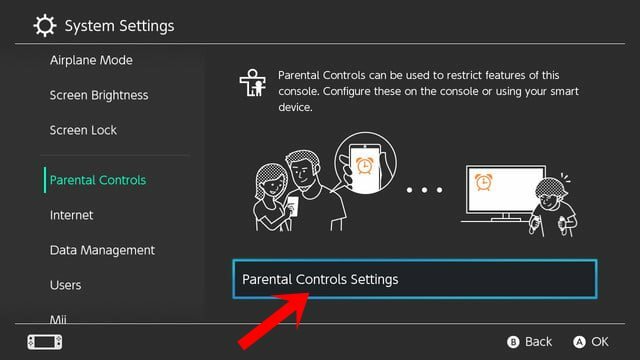
- הקש על האפשרות השתמש במכשיר החכם שלך. זה יאמת אם הגדרת את אפליקציית בקרת ההורים, הקש על כן.

- כעת הקלד את קוד הרישום שקיבלת מהאפליקציה והזן אותו כאן.
- לאחר מכן הקש על הרשמה כדי לקשר את שני החשבונות הללו.
- לבסוף, לחץ על המשך ההתקנה באפשרות המכשיר החכם. כעת אתה אמור לקבל את ההודעה המוצלחת בתוך האפליקציה במכשיר שלך.
עם זאת, סיימנו להגדיר את בקרת ההורים של Nintendo Switch. הגיע הזמן לשנות את ההגדרות ולהגביל את האינטראקציות המקוונות עבור המשתמשים המודאגים. עקוב אחרי.
שלב 2: הגדרת רמת ההגבלה הנדרשת
- כעת, לאחר שהקישור לחשבון הושלם, הרם את המסוף ועבור אל הגדרות המסוף.
- בתוך כך, עבור לרמת הגבלה ובחר הגדרות רמת הגבלה.
- כעת אתה אמור לראות ארבע אפשרויות שונות: הגדרות Teen, Pre-Teen, Child והגדרות מותאמות אישית.
- באשר למדריך זה, המשך באפשרות האחרונה כלומר הגדרות מותאמות אישית.
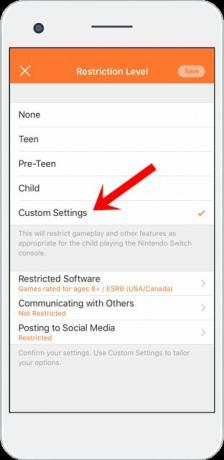
- כעת בחר בתקשורת עם אחרים והפעל את האפשרות הגבל תקשורת עם אחרים.
- גלול מעט למטה ואתה אמור לראות את רשימת המשחקים המותקנת במסוף שלך.
- כל שעליך לעשות הוא פשוט לאפשר את המעבר לצד המשחק / משחקים הרצויים שצריכים לכבד את רמת ההגבלה הזו.
זהו זה. אלה היו ההוראות הנדרשות להגדרת בקרת ההורים של Nintendo Switch. אין ספק שמגבלות אלה יעשו דרך ארוכה בהבטחת הפרטיות המקוונת של המשתמשים המודאגים שלך. עם זאת, אם יש לך בעיות הנוגעות לצעדים האמורים, הודע לנו על כך בסעיף ההערות. לסיום, הנה כמה טיפים וטריקים לאייפון, טיפים וטריקים למחשב, ו טיפים וטריקים של Android שמגיע גם לתשומת ליבך.
מאמרים קשורים
- כיצד לעדכן ידנית את תוכנת המשחק ב- Nintendo Switch?
- כיצד לשחק רובלוקס ב- Nintendo Switch?
- כיצד להופיע במצב לא מקוון ב- Nintendo Switch
- כיצד להשיג PS5 DualSense עובד על מתג Nintendo?
- כיצד לתקן אם חשבון Nintendo Switch מקוון פרוץ או מתפשר
- כיצד לחבר ולנתק בקרי ג'וי-קון ממתג Nintendo
פרסומות בדיוק כמו פלייסטיישן 5, מיקרוסופט פרסמה לאחרונה את קונסולת המשחקים מהדור הבא Xbox Series X | S האחרון...
פרסומות במדריך זה אנו נראה לך כיצד לתקן את בעיות החיבור והסנכרון של בקר PS5...
פרסומות המגדל האפל של המצוינות במשחקים, Xbox Series X, הוא ילד אהבה היברידי שהגה על ידי...

![כיצד להתקין ROM מלאי על נוער Bavapen [קובץ פלאש קושחה]](/f/c3f8a331907de5446dda30e1a35958ce.jpg?width=288&height=384)